जब आपने एक नए वेब ई-मेल खाते के लिए साइन अप किया, तो आपने संभवतः अपना खाता प्रोफ़ाइल भर दिया और अपना वास्तविक नाम दर्ज किया। जब आप उस खाते के साथ ई-मेल भेजते हैं, तो आपका वास्तविक नाम ई-मेल हैडर के फ़ील्ड से प्रदर्शित होता है।
हालाँकि, आप अपना नाम बदलना चाहते हैं, ताकि गोपनीयता कारणों से केवल आपका पहला नाम प्रदर्शित हो, या केवल मनोरंजन के लिए एक पूरी तरह से भिन्न नाम का उपयोग करें। सभी तीन प्रमुख वेब ई-मेल प्रदाता (जीमेल, याहू मेल और आउटलुक डॉट कॉम) आपके नाम को बदलने का एक तरीका प्रदान करते हैं।
जीमेल लगीं
चरण 1 : गियर आइकन पर क्लिक करें, फिर सेटिंग्स का चयन करें
चरण 2 : अकाउंट्स टैब पर क्लिक करें, फिर मेल इस रूप में भेजें: सेक्शन के अंतर्गत, "जानकारी संपादित करें" लिंक पर क्लिक करें।
चरण 3 : बॉक्स में एक नया नाम दर्ज करें और सुनिश्चित करें कि नए नाम के लिए रेडियो बटन चुना गया है। सेव चेंज बटन पर क्लिक कर सेव करें।
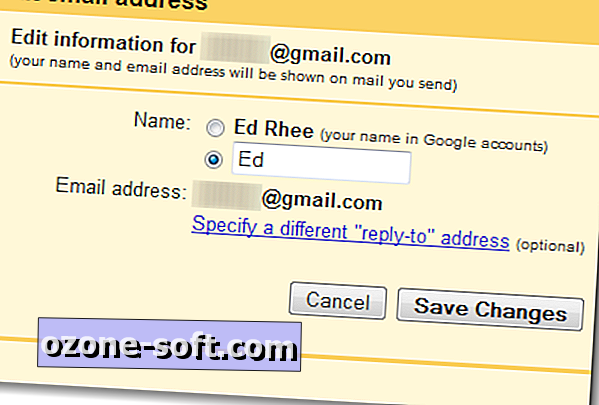
याहू मेल
चरण 1 : गियर आइकन पर क्लिक करें, फिर सेटिंग्स का चयन करें
चरण 2 : खाता टैब पर जाएं, फिर याहू खाता अनुभाग के तहत, संपादन बटन पर क्लिक करें।
चरण 3 : भेजें नाम बॉक्स में एक नया नाम दर्ज करें, फिर सहेजें पर क्लिक करें। अपनी नई सेटिंग सहेजने के लिए फिर से सहेजें पर क्लिक करें।
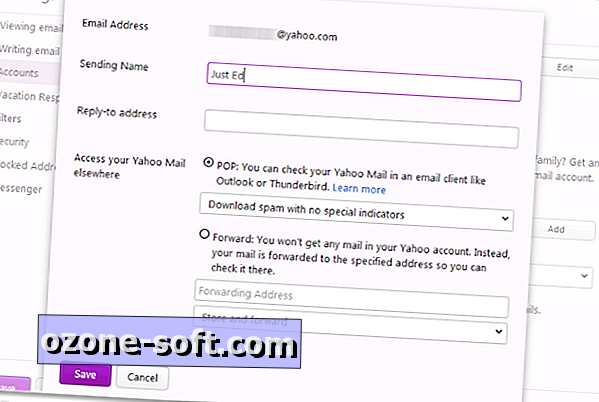
Outlook.com
चरण 1 : गियर आइकन पर क्लिक करें, फिर अधिक मेल सेटिंग्स का चयन करें
चरण 2 : अपने खाते को प्रबंधित करने के तहत, खाता विवरण पर क्लिक करें।
चरण 3 : जब आपका खाता सारांश दिखाता है, तो अपने नाम के नीचे "प्रदर्शन नाम संपादित करें" लिंक पर क्लिक करें।
चरण 4 : एक नया पहला और अंतिम नाम दर्ज करें, फिर सहेजें पर क्लिक करें। जीमेल और याहू मेल के विपरीत, Outlook.com को पहले और अंतिम नाम की आवश्यकता है।
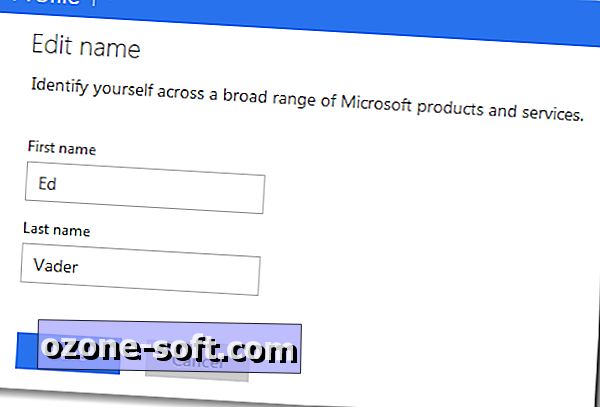
आपका नया नाम अब से सभी नए ई-मेल में फ़ील्ड से दिखाना चाहिए। आधिकारिक मोबाइल एप्लिकेशन से ई-मेल को भी आपके नए नाम का उपयोग करना चाहिए। यदि वे नहीं हैं, तो ऐप्स से लॉग आउट करने का प्रयास करें, फिर वापस लॉग इन करें।













अपनी टिप्पणी छोड़ दो